

在日常工作中,我们经常使用函数来帮助我们计算数据,而数据透视表凭借其强大的功能为数据分析提供了极大的便利。它可以收集,排序,排序和汇总。所有功能都一并使用,它还能够生成摘要表格。那么您如何使用数据透视表?
教程/方法
1。首先打开Excel工作表供注册员工加班。
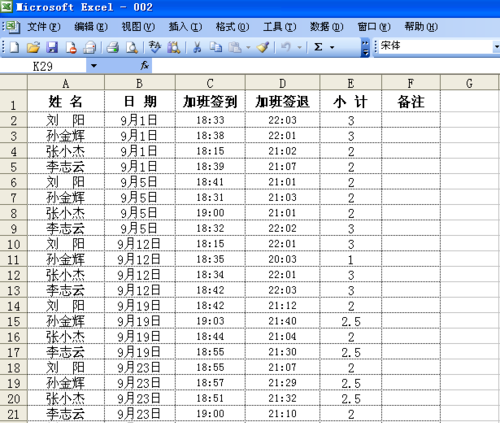
2。在菜单栏中找到并单击[数据]菜单,然后在出现的下拉菜单中找到[数据透视表和数据透视图]。
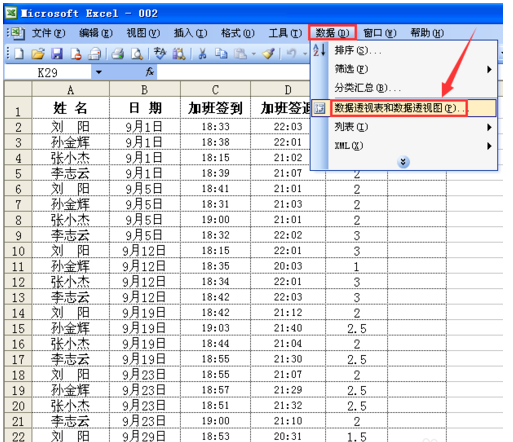
3。单击[数据透视表和数据透视图]后,将出现[数据透视表和数据透视图向导-第3步,共1步]窗口。我们需要做的是表的数据透视表,因此我们默认使用
选择好选项,然后单击[下一步]。
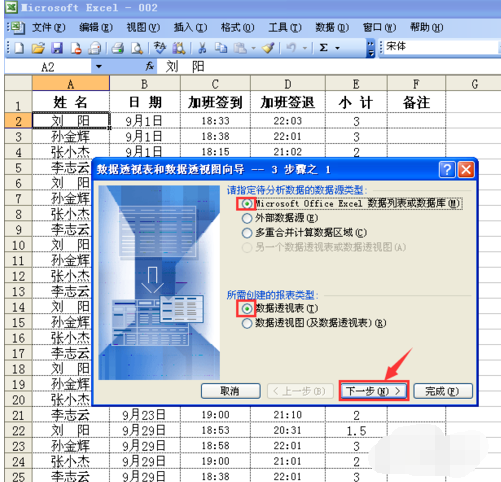
4,出现[数据透视表和数据透视图向导-第2步,共2步]窗口,选择区域,选择需要总计的数据范围,选择区域后,单击[下一步]。
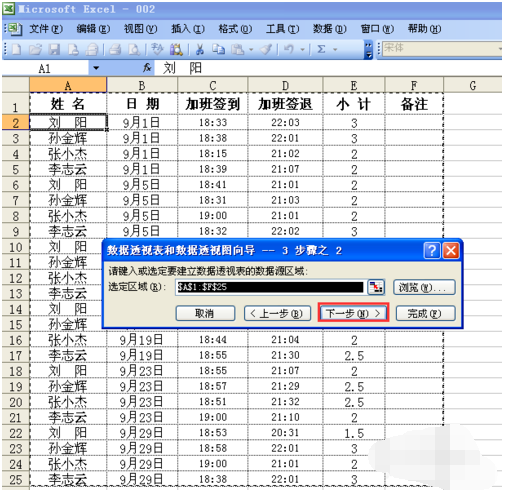
5,出现[数据透视表和数据透视图向导-第3步,共3步]窗口,数据透视表显示位置,通常选择新的工作表;然后单击窗口左下角的[布局]。
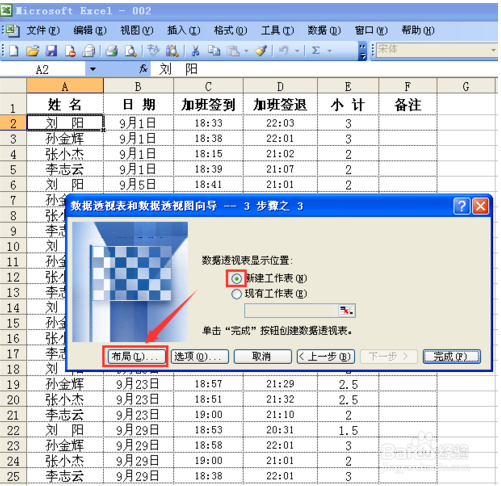
6,将出现[数据透视表和数据透视图向导-布局]窗口,需要的是每个员工每个月的总加班时间。
因此,使用鼠标将右侧的名称项移至左侧空白框的[行]框,并将右侧的小计项移至左侧空白框的[数据]框。
然后单击[确定]按钮。
然后单击[完成]按钮。
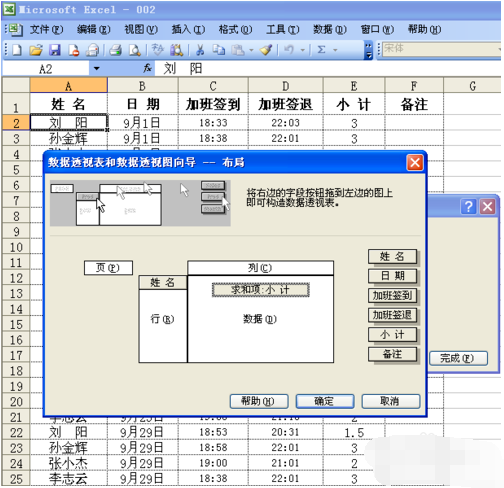
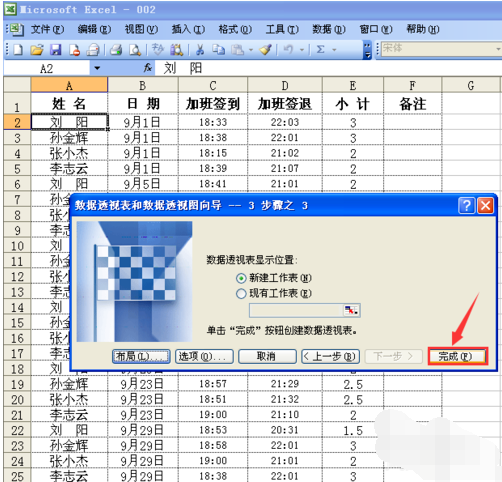
7。最后,每个加班员工都计算了当月的加班总数。这是使用数据透视表完成的。学习了数据透视表并提高了工作效率。
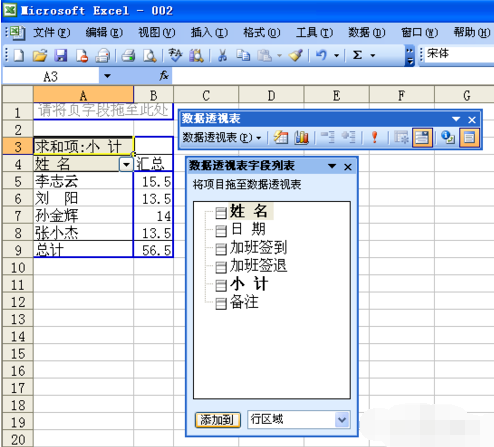
希望上面这篇文章能帮助到您!
